Як синхронізувати Андроїд з комп'ютером
Мало хто знає, що можливості операційної системи Android не обмежуються передачею даних по USB на комп'ютер. Синхронізацією можна домогтися того, що всі файли з мобільного пристрою будуть доступні на ПК, а передача буде здійснюватися за допомогою Wi-Fi або онлайн-сервісу. У цій статті ми розглянемо прості способи, за допомогою яких зв'язується Android з комп'ютером.
зміст
Спосіб 1: Синхронізація з використанням USB-підключення
Щоб реалізувати подібне з'єднання, необхідно скористатися спеціальною програмою. Їх існує кілька, ми ж візьмемо за приклад найпопулярніший і безкоштовний варіант. Виконайте прості кроки, після чого зможете управляти файлами на мобільному пристрої через комп'ютер.
Крок 1: Установка My Phone Explorer на ПК
Програма поширюється безкоштовно, не займає багато місця на комп'ютері, установка пройде швидко. Щоб запустити утиліту на своєму комп'ютері, вам необхідно:
- Перейти на офіційний сайт розробників і завантажити останню версію програми.
- Запустити інсталяційний файл і слідувати інструкціям.
- Включивши програму, ви потрапляєте в головне вікно, але щоб всі файли там відображалися, потрібно підключити мобільний пристрій.
- Перейдіть в Play Market і введіть в рядок пошуку My Phone Explorer. Завантажте безкоштовний додаток і запустіть його.
- Залишається тільки підключитися по USB до комп'ютера, на якому так само встановлена дана утиліта. Після сканування всі файли мобільного пристрою відобразяться на комп'ютері.
- Після підключення по USB виберіть настройки з'єднання та встановіть галочку напроти пункту «Тільки зарядка». Тепер запустіть програму на обох пристроях і підключіться ще раз.
- Увімкніть режим налагодження по USB. Для цього потрібно перейти в режим розробника і активувати цю функцію у відповідному меню. Повторіть підключення.
- Перейдіть на офіційний сайт і скачайте останню версію File Sync.
- Дотримуйтесь інструкцій інсталятора, після чого запустіть програму і переходите до подібної процедури на Android-пристрої. Але зараз можна відразу встановити новий пароль, щоб убезпечити з'єднання.
- запустіть Play Market і введіть в пошуку File Sync.
- Встановіть та запустіть додаток.
- Створіть нове підключення. Виберіть комп'ютер, з яким хочете синхронізуватися.
- Дайте назву підключення і вкажіть його тип, вибравши один з трьох можливих.
- Увійдіть до свого облікового запису, використовуючи ті дані, які вказували під час реєстрації.
- Тепер можна перейти, наприклад, в контакти, додати співрозмовників, створити групи і почати спілкування.
- Додайте новий профіль Google на мобільному пристрої і включіть синхронізацію.
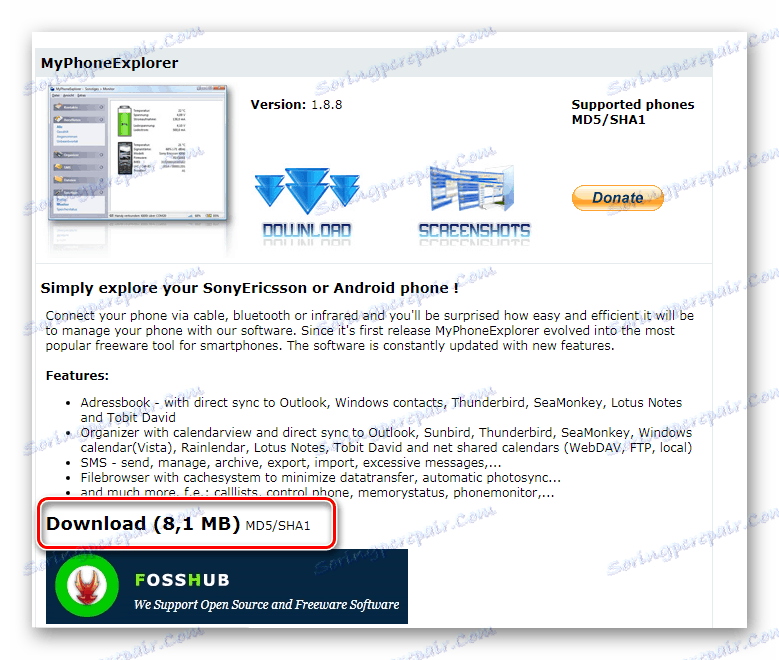
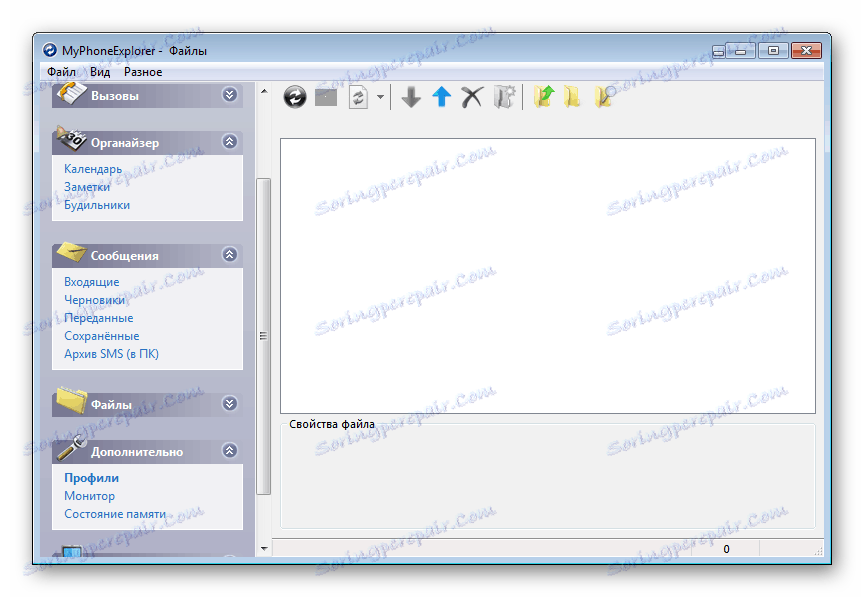
Крок 2: Установка My Phone Explorer на Android
В встановлення та налаштування немає нічого складного, потрібно тільки послідовно виконати наступні пункти:
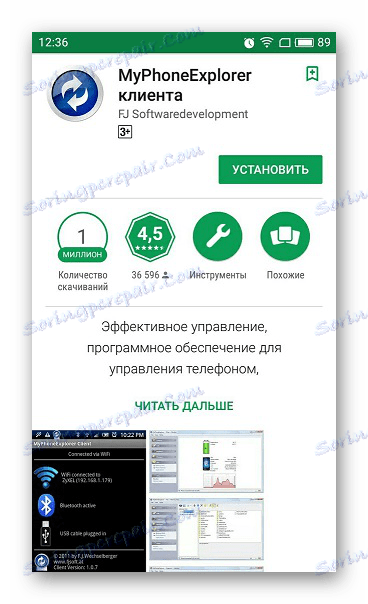
Вирішення проблем зв'язку
Володарі деяких девайсів можуть мати проблеми з підключенням. Ми пропонуємо кілька простих рішень, які повинні допомогти встановити з'єднання.
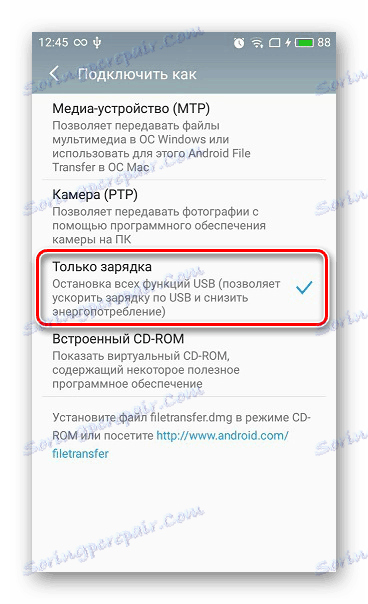
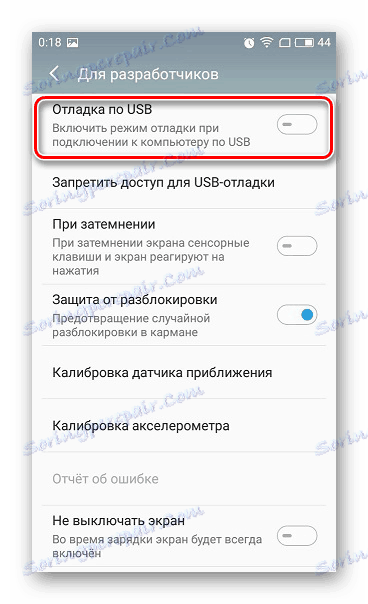
Детальніше: Як включити режим налагодження USB на Андроїд
Тепер, коли синхронізація пройшла успішно, користувач може управляти за допомогою комп'ютера не тільки файлами, але і контактами, деякими додатками і повідомленнями, що знаходяться на мобільному пристрої.
Спосіб 2: Синхронізація з використанням Wi-Fi з'єднання
Для подібного підключення також знадобиться спеціальна програма, яка і зв'яже два девайса, але вже без проводового підключення. Ви можете бути впевнені в безпеці такої синхронізації, оскільки File Sync дозволяє встановити пароль і створити захищене підключення. Синхронізація здійснюється в пару кроків.
Крок 1: Установка File Sync на ПК
Як в попередньому способі, спочатку необхідно встановити утиліту на ПК, щоб потім зв'язатися зі смартфоном або планшетом, робиться це дуже просто, в кілька дій:
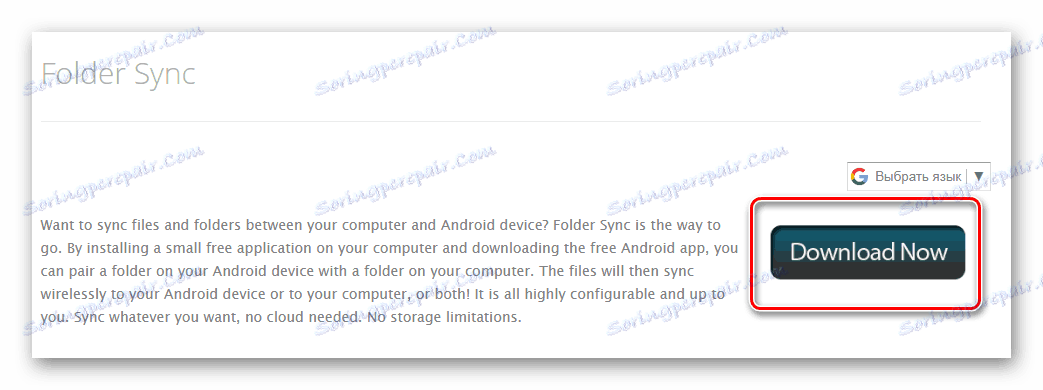
Завантажити File Sync на комп'ютер

Крок 2: Встановлення та налаштування File Sync на Android
Якщо у випадку з комп'ютерною версією потрібно було тільки завантажити утиліту, то на мобільному пристрої знадобиться виконати певні дії, щоб все коректно працювало. Давайте по порядку:
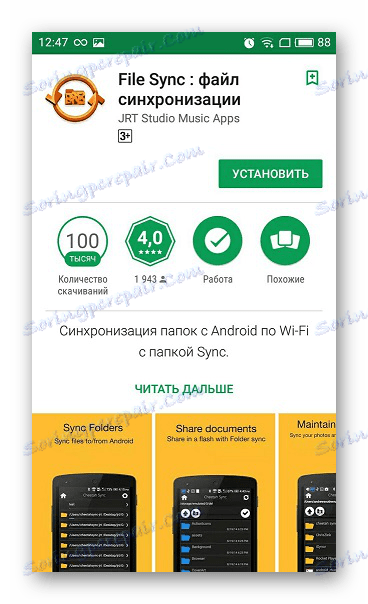
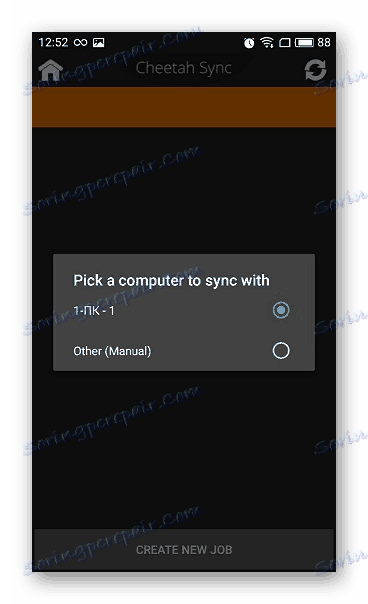
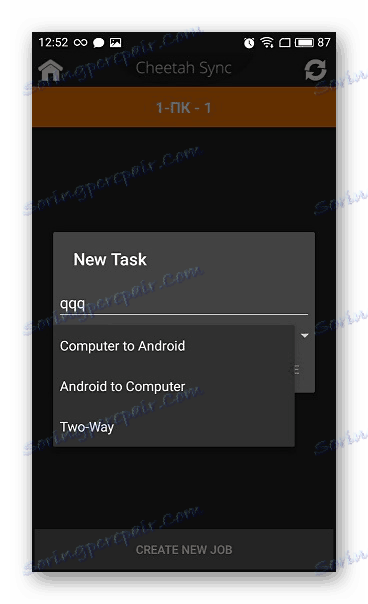
Тепер ви бачите всі файли, які знаходяться на комп'ютері або, навпаки, на Андроїд, якщо був обраний інший тип підключення. Дані доступні для редагування і скачування.
Спосіб 3: Синхронізація облікового запису Google
Розглянемо останній спосіб, який допоможе синхронізувати один профіль Google на різних пристроях, причому буде підтримуватися необмежену кількість девайсів, незалежно від їх операційних систем. У цій статті ми розберемо зв'язування Android-пристрої з ПК. Вам тільки потрібно мати зареєстрований профіль Google.
Зв'язування одного аккаунта на декількох пристроях
Якщо ви не маєте облікового запису Google, то необхідно його створити. Зробити це легко, просто дотримуйтесь інструкцій на офіційному сайті.
Детальніше: Створюємо електронну пошту Gmail
Після створення буде потрібно виконати наступні дії:
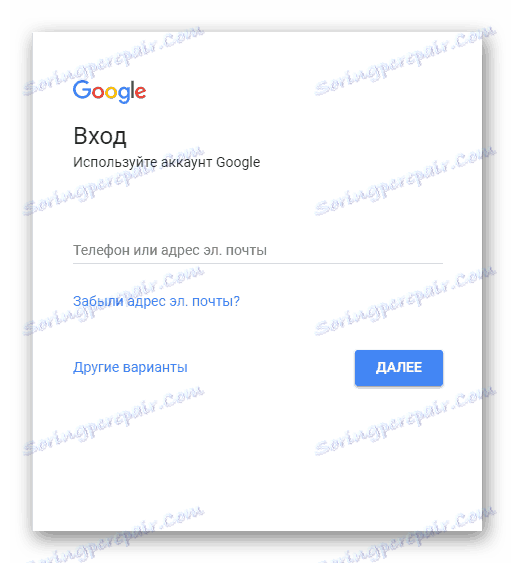
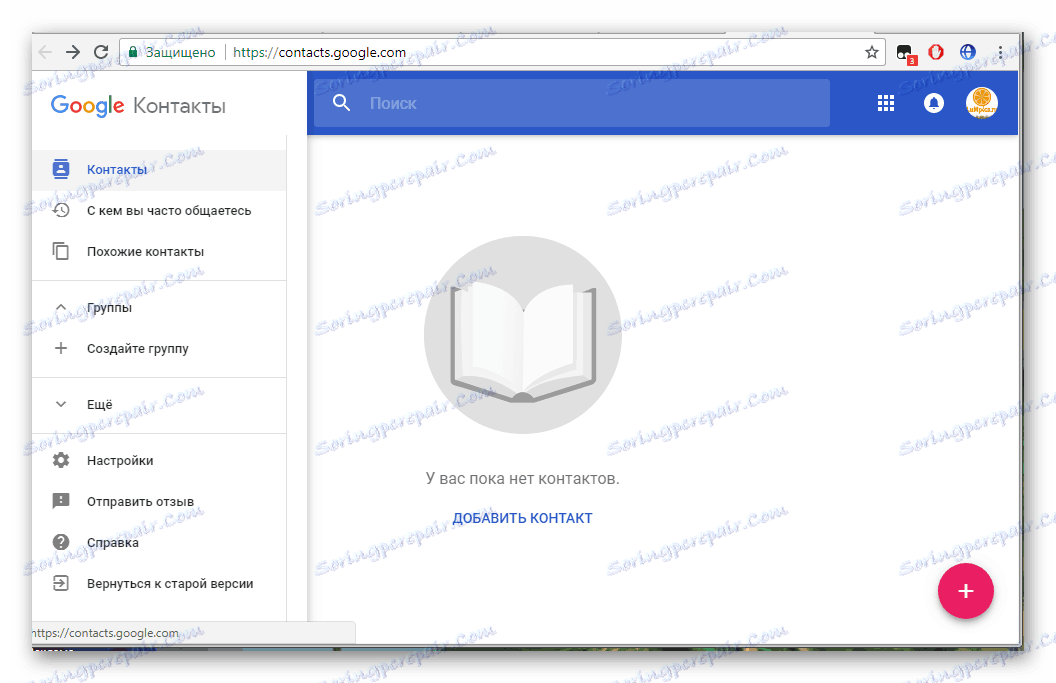
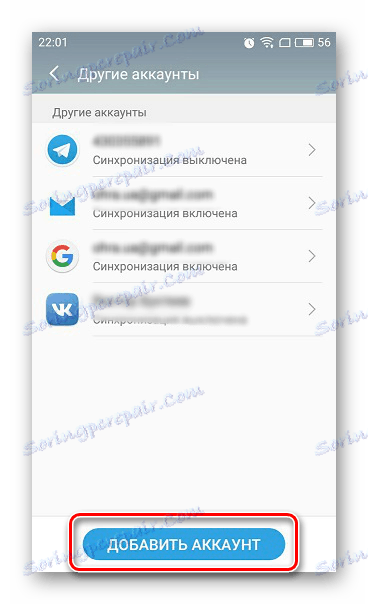
Детальніше: Як синхронізувати контакти Android з Google
На цьому все, тепер ви зможете одночасно керувати профілем з двох і більше пристроїв, працювати з контактами, завантажувати файли на диск, використовувати профіль на YouTube .
У цій статті ми розібрали три основних способи, якими зв'язується Андроїд-пристрій і ПК. Кожен має свої особливості, наприклад, підключення по USB дозволяє передавати файли швидше, а підключення через акаунт Google не дає повного контролю файлів. Виберіть один із зручних способів і використовуйте його.